Canvid AI Screen Recorder
Canvid là phần mềm ghi màn hình được hỗ trợ bởi AI cho Windows, cho phép người dùng dễ dàng ghi lại, tăng cường và chia sẻ nội dung màn hình chất lượng chuyên nghiệp với các tính năng như thu phóng tự động, tăng cường giọng nói và chỉnh sửa dễ dàng.
https://canvid.com/?utm_source=aipure
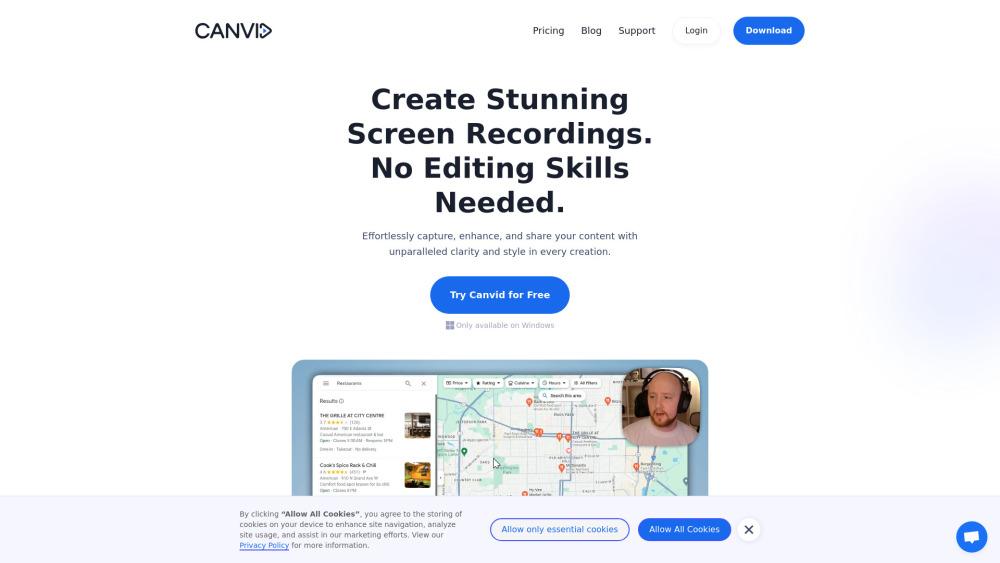
Thông tin Sản phẩm
Đã cập nhật:Jul 16, 2025
Xu hướng Lưu lượng Truy cập Hàng tháng của Canvid AI Screen Recorder
Canvid AI Screen Recorder đã nhận được 18.9k lượt truy cập trong tháng trước, thể hiện mức Tăng trưởng Vừa phải 28.9%. Dựa trên phân tích của chúng tôi, xu hướng này phù hợp với động lực thị trường điển hình trong lĩnh vực công cụ AI.
Xem lịch sử lưu lượng truy cậpCanvid AI Screen Recorder là gì
Canvid là một công cụ ghi màn hình hàng đầu được thiết kế để đơn giản hóa quá trình tạo ra nội dung video hấp dẫn. Nó kết hợp khả năng chụp màn hình mạnh mẽ với các tính năng tăng cường được hỗ trợ bởi AI để tạo ra các bản ghi chuyên nghiệp mà không cần kỹ năng chỉnh sửa phức tạp. Canvid cung cấp một loạt các tính năng bao gồm ghi toàn màn hình hoặc chỉ định cửa sổ, thu phóng tự động, tăng cường giọng nói, điều khiển camera linh hoạt và các tùy chọn chỉnh sửa dễ dàng. Nó phục vụ cho nhiều loại người dùng bao gồm nhà sáng tạo nội dung, giáo viên, chuyên gia và bất kỳ ai cần chia sẻ màn hình của họ một cách hiệu quả.
Các Tính năng Chính của Canvid AI Screen Recorder
Canvid AI Screen Recorder là một công cụ chụp màn hình nâng cao kết hợp khả năng ghi hình trực quan với các tính năng nâng cao có sử dụng AI. Nó cung cấp các tính năng như thu phóng tự động, nâng cao âm thanh, chỉnh sửa dễ dàng và tạo chú thích. Người dùng có thể ghi toàn bộ màn hình, cửa sổ cụ thể hoặc nội dung di động với chất lượng cao lên đến 4K. Phần mềm nhằm mục đích đơn giản hóa việc tạo ra các bản ghi màn hình chuyên nghiệp mà không yêu cầu kỹ năng chỉnh sửa rộng rãi.
Âm Thanh AI Nâng Cao: Tự động cải thiện chất lượng âm thanh để đảm bảo âm thanh ghi lại rõ ràng.
Thu Phóng Tự Động: Tự động tô sáng các khu vực quan trọng trong bản ghi, lý tưởng cho các bản trình bày và hướng dẫn.
Chỉnh Sửa Dễ Dàng: Cho phép người dùng cắt xén, thay đổi bố cục và thu phóng với ít công sức, hoàn hảo để tạo nội dung tinh tế một cách nhanh chóng.
Chú Thích Một Nhấp Chuột: Tạo các bản ghi thoại dễ theo dõi với các từ được tô sáng cho khả năng tiếp cận và học tập tốt hơn.
Tùy Chọn Xuất Bản Linh Hoạt: Hỗ trợ lưu video cục bộ, tải lên đám mây hoặc chia sẻ qua liên kết ở nhiều định dạng bao gồm MP4 và GIF.
Các Trường hợp Sử dụng của Canvid AI Screen Recorder
Tạo Nội Dung YouTube: Ghi lại các bản ghi màn hình chất lượng cao với âm thanh và webcam cho các bài hướng dẫn và nội dung YouTube chuyên nghiệp.
Giáo Dục Trực Tuyến: Tạo các bài giảng trực tuyến hấp dẫn bằng cách ghi màn hình và thêm giọng nói giải thích cho học tập từ xa.
Phát Triển Phần Mềm: Trình bày thiết kế, ghi lại báo cáo lỗi và hợp tác hiệu quả thông qua các bản ghi màn hình chi tiết.
Hỗ Trợ Khách Hàng: Cung cấp hướng dẫn khắc phục sự cố bằng hình ảnh bằng cách ghi lại các giải pháp từng bước cho các vấn đề phổ biến.
Bán Hàng và Tiếp Thị: Ghi lại các bản demo sản phẩm và bản trình bày ấn tượng để chinh phục khách hàng tiềm năng và giới thiệu các tính năng.
Ưu điểm
Giao diện thân thiện với người dùng phù hợp cho cả người mới bắt đầu và chuyên gia
Các tính năng AI nâng cao chất lượng âm thanh và hình ảnh
Mô hình mua một lần với quyền truy cập trọn đời
Không giới hạn về độ dài hoặc kích thước bản ghi
Nhược điểm
Hiện chỉ có sẵn cho Windows
Cập nhật miễn phí và dịch vụ đám mây giới hạn trong 1 năm
Có thể yêu cầu nâng cấp để tiếp tục truy cập các tính năng mới nhất sau năm đầu tiên
Cách Sử dụng Canvid AI Screen Recorder
Tải xuống và cài đặt Canvid: Truy cập trang web Canvid và tải xuống ứng dụng cho Windows. Cài đặt nó trên máy tính của bạn.
Khởi chạy Canvid: Mở ứng dụng Canvid trên máy tính Windows của bạn.
Chọn khu vực ghi: Chọn ghi toàn bộ màn hình, một cửa sổ cụ thể hoặc một khu vực tùy chỉnh.
Cấu hình cài đặt âm thanh: Chọn bạn muốn ghi âm thanh hệ thống, âm thanh micro hay cả hai.
Bật webcam (tùy chọn): Bật webcam nếu bạn muốn bao gồm hình ảnh của chính mình trong bản ghi.
Bắt đầu ghi: Nhấp vào nút ghi để bắt đầu ghi lại màn hình của bạn.
Sử dụng tính năng thu phóng: Sử dụng thu phóng tự động hoặc thủ công để làm nổi bật các khu vực chính trong bản ghi của bạn.
Dừng ghi: Nhấp vào nút dừng khi bạn hoàn thành việc ghi.
Chỉnh sửa bản ghi của bạn: Sử dụng các công cụ chỉnh sửa tích hợp sẵn của Canvid để cắt, thay đổi bố cục hoặc thêm thu phóng vào video của bạn.
Thêm chú thích (tùy chọn): Sử dụng tính năng chú thích hỗ trợ AI để tự động tạo và làm nổi bật các từ trong bản ghi của bạn.
Xuất video của bạn: Chọn định dạng xuất bản ưa thích của bạn (MP4, GIF, v.v.) và cài đặt chất lượng, sau đó lưu cục bộ hoặc chia sẻ qua liên kết.
Câu hỏi Thường gặp về Canvid AI Screen Recorder
Canvid là phần mềm ghi màn hình cho Windows cho phép người dùng ghi lại, tăng cường và chia sẻ nội dung màn hình. Nó cung cấp giao diện trực quan để ghi toàn bộ màn hình, cửa sổ cụ thể hoặc màn hình di động, với các tính năng AI như thu phóng tự động và tăng cường giọng nói.
Bài đăng chính thức
Đang tải...Bài viết phổ biến

Tại sao Rewritify AI là "Công cụ Nhân bản AI" tốt nhất cho Văn bản Giống Con người, Không bị Phát hiện vào năm 2025
Dec 11, 2025

FLUX.2 so sánh với Nano Banana Pro năm 2025: Bạn thích cái nào hơn?
Nov 28, 2025

Mã Khuyến Mãi Pixverse Miễn Phí Năm 2025 và Cách Sử Dụng
Nov 26, 2025

Mã giảm giá Leonardo AI hoạt động miễn phí năm 2025 và cách đổi
Nov 26, 2025
Phân tích Trang web Canvid AI Screen Recorder
Lưu lượng truy cập & Xếp hạng của Canvid AI Screen Recorder
18.9K
Lượt truy cập hàng tháng
#1267372
Xếp hạng Toàn cầu
#8504
Xếp hạng Danh mục
Xu hướng Lưu lượng truy cập: Jul 2024-Jun 2025
Thông tin chi tiết về Người dùng Canvid AI Screen Recorder
00:00:33
Thời lượng Truy cập Trung bình
1.83
Số trang mỗi lần Truy cập
44.89%
Tỷ lệ Thoát của Người dùng
Khu vực Hàng đầu của Canvid AI Screen Recorder
US: 36.53%
IN: 16.49%
NL: 10.21%
RU: 6.65%
DE: 5.5%
Others: 24.61%





